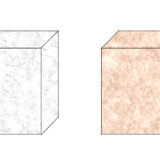クリスタは基本的にVer.1パソコン一括購入版の内容です(iPhone関連は除く)。
Mac版CLIP STUDIO PAINT(クリスタ)は液タブで使用するとコマンドバーが液タブに移動できない問題があります。
それはMissionControl機能で「ディスプレイ2」を追加することなどで解消できました。
これについてはこちら↓
 Mac用CLIP STUDIO PAINT(クリスタ)のすべての画面を液タブに表示する(コマンドバーを液タブに移す)やり方
Mac用CLIP STUDIO PAINT(クリスタ)のすべての画面を液タブに表示する(コマンドバーを液タブに移す)やり方 ただこの機能を利用した場合の不都合な点も出てきました。
個人的に気になった以下2点について、その対処方法をメモしておきます。
- メインディスプレイにクリスタの一部をおきたい時にうまく移動できない(またはすぐに液タブに戻ってしまう)。
- キャンバスが液タブのディスプレイいっぱいに広がるためキャンバスの切り替えタブなどがパレットに隠れてしまう。
※もう一つ「コマンドバーがパレットに隠れる問題」についてはこちら
 Mac版CLIP STUDIO PAINT(クリスタ)のコマンドバーがパレットで隠れる問題
Mac版CLIP STUDIO PAINT(クリスタ)のコマンドバーがパレットで隠れる問題 メインディスプレイにクリスタの一部を置いておけない
CLIP STUDIO PAINT(クリスタ)をデュアルディスプレイで使うとき、下のようにメインディスプレイにナビゲーターやサブビューなどを出して参考にしながら描くことがあると思います。
(新規ウィンドウを出して左右反転させたものを表示させておくという人もいました)
この時クリスタを表示させる場所として「ディスプレイ2のデスクトップ」を選んでいると、メインディスプレイに置いたままにできず、すぐに液タブの方へ戻ってきてしまいます。

↓ クリスタ以外の画面をクリックしたりすると液タブに戻ってしまう。
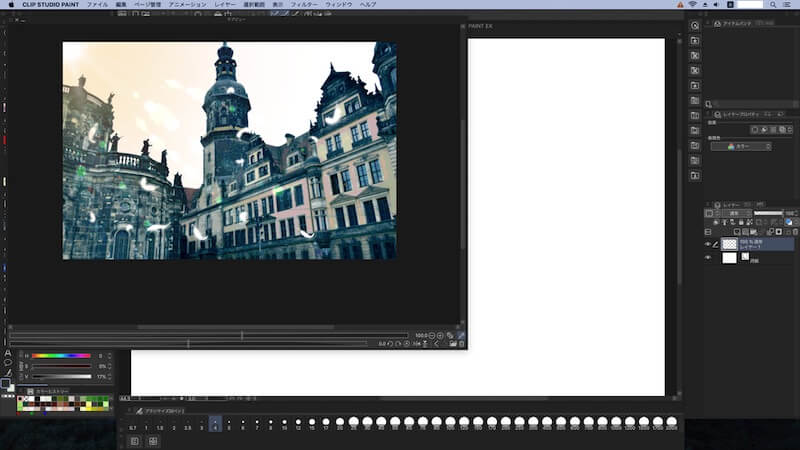
これをいちいちメインディスプレイに移動しなおすのは面倒です。
この場合はすべての画面を一度液タブに移動した後に「割り当て先」を「すべてのデスクトップ」に変えると勝手に液タブ(ディスプレイ2)に移動するのを防ぐことができます。
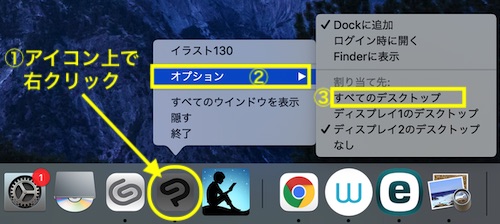
キャンバスの端が隠れる
キャンバスが画面全体に広がり端の方がパレットで隠れてしまうため、タブでキャンバスの切り替えなどができない場合があります。
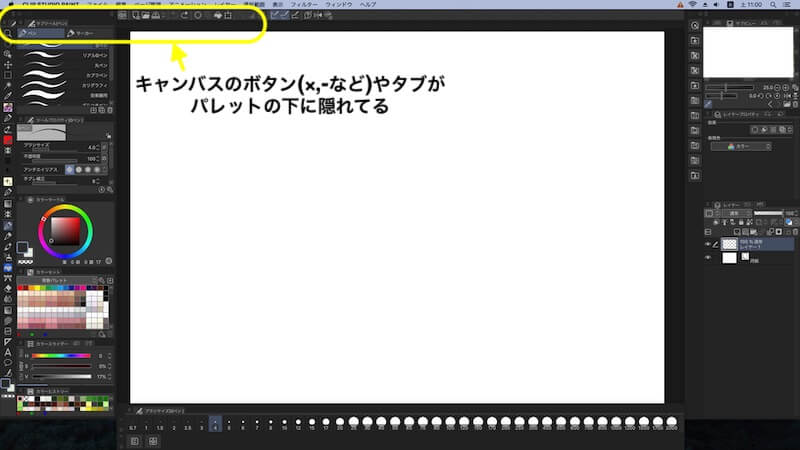
この場合はメニューバー「ウィンドウ」→「拡大/縮小」をクリックすると、左右のパレットの間にはまります。
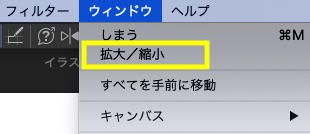
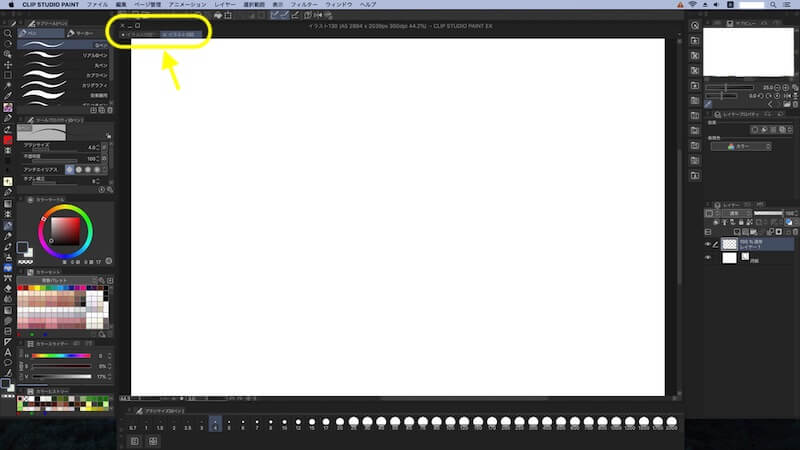
キャンバスを切り替えるだけならメニューバーからもできます。
メニューバー「ウィンドウ」→「キャンバス」で開きたいイラストを選びます。
「次のキャンバス」「前のキャンバス」でも切り替わります。
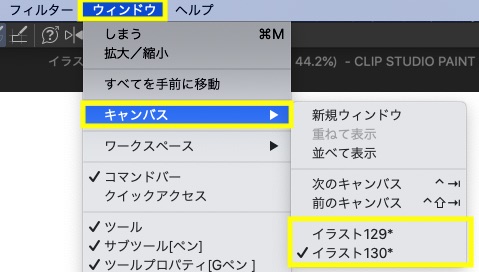
そのほか
他にもクリスタやOSをバージョンアップすると不具合が発生することもあります。
テキスト入力時に1文字目を入力した時点で確定される現象はアプリケーションフレームを利用したら解決することもあるようです。
 Mac版クリスタでパレットやウィンドウをひとつの画面にまとめる(アプリケーションフレームの使い方)
Mac版クリスタでパレットやウィンドウをひとつの画面にまとめる(アプリケーションフレームの使い方)  Mac用CLIP STUDIO PAINT(クリスタ)のすべての画面を液タブに表示する(コマンドバーを液タブに移す)やり方
Mac用CLIP STUDIO PAINT(クリスタ)のすべての画面を液タブに表示する(コマンドバーを液タブに移す)やり方 スポンサーリンク